隣のセルと同じ値が入っていた場合、左のセルに色をつけたい場合
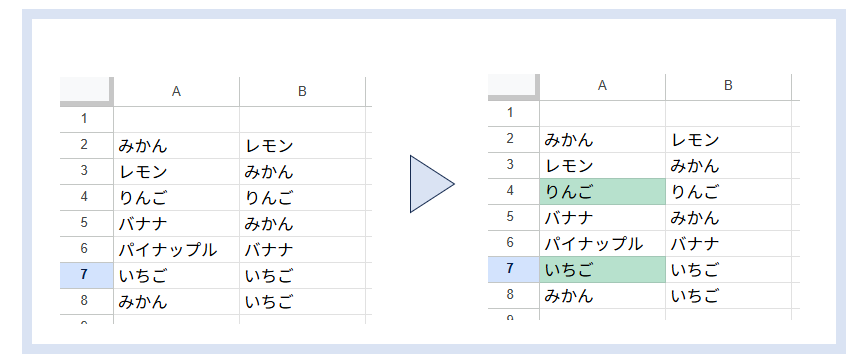
- 色付けしたい範囲を選択する。(例:
A2:A100)。 - 「メニュー」で【表示形式】 →【条件付き書式】を選択する。

- 「書式ルール」「カスタム数式」を選択。
- 次の数式を入力
=AND(A2=B2,A2<>””)注)B2は選択した範囲の最初のセルに合わせること。 - 好きな書式(背景色など)を設定して【完了】を選択。

隣のセルと同じ値が入っていた場合、右のセルに色をつけたい場合
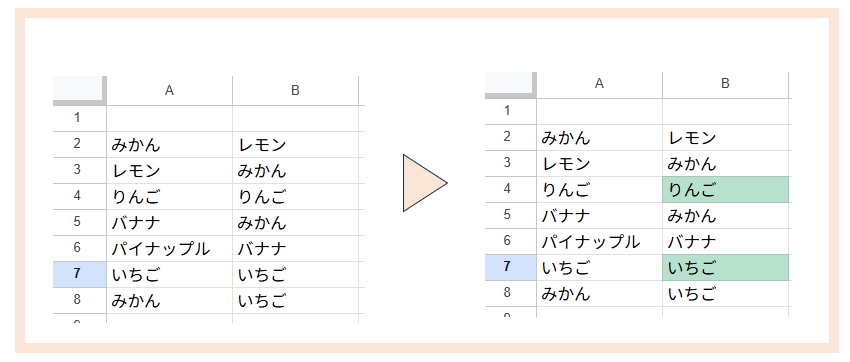
- 色付けしたい範囲を選択する。(例:
B2:B100)。 - 「メニュー」で【表示形式】 →【条件付き書式】を選択する。

- 「書式ルール」「カスタム数式」を選択。
- 次の数式を入力
=AND(A2=B2,A2<>””)注)A2は選択した範囲の最初のセルに合わせること。 - 好きな書式(背景色など)を設定して【完了】を選択。

隣のセルと同じ値が入っていた場合、両方のセルに色をつけたい場合
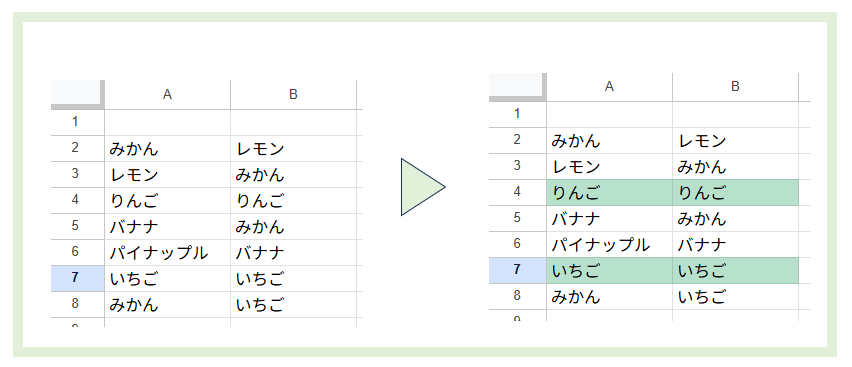
- 色付けしたい範囲を選択する。(例:
A2:B100)。 - 「メニュー」で【表示形式】 →【条件付き書式】を選択する。

- 「書式ルール」「カスタム数式」を選択。
- 次の数式を入力
=AND($A2=$B2,A2<>””)注)A2は選択した範囲の最初のセルに合わせること。 - 好きな書式(背景色など)を設定して【完了】を選択。


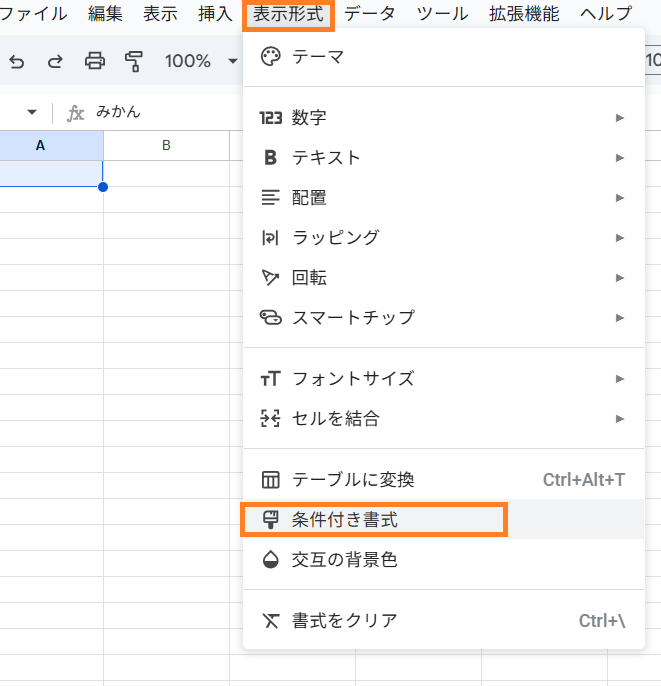
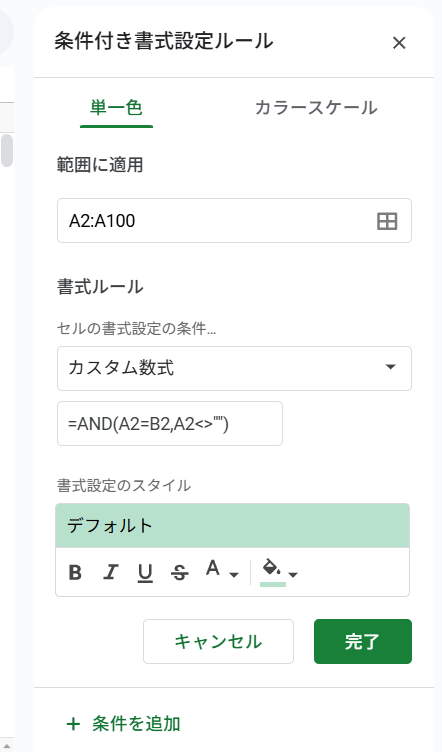
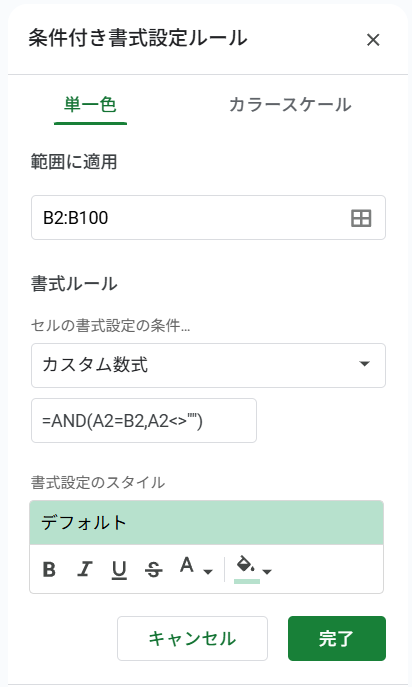
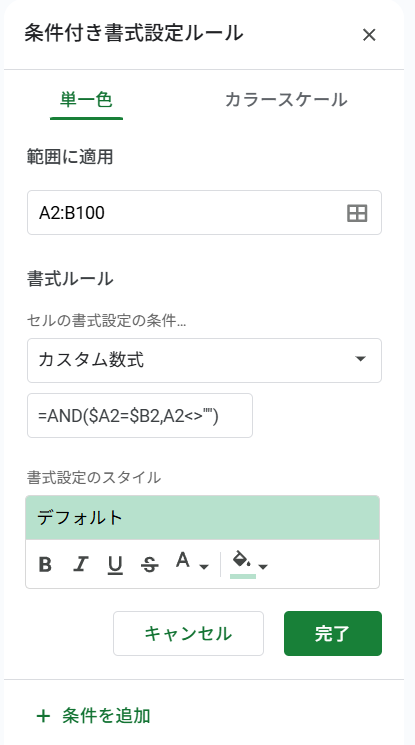
コメント